Les fonctions d'accessibilité Montagne de lion
Accessibilité dans OS X Mountain Lion est principalement conçu pour les utilisateurs handicapés ou qui ont la manipulation du clavier, une souris ou trackpad difficulté. La fenêtre Préférences Système accessibilité comporte trois sections - voir, entendre, et d'interagir - qui ont chacune un ou plusieurs paragraphes.
Sommaire
La section Voyant accessibilité
Voyant comporte trois paragraphes. Le paragraphe d'affichage vous permet d'afficher l'écran avec des couleurs inversées. Cochez la case Utiliser des niveaux de gris pour désaturer votre écran dans un affichage en niveaux de gris (il ressemble un peu à une télévision en noir et blanc).
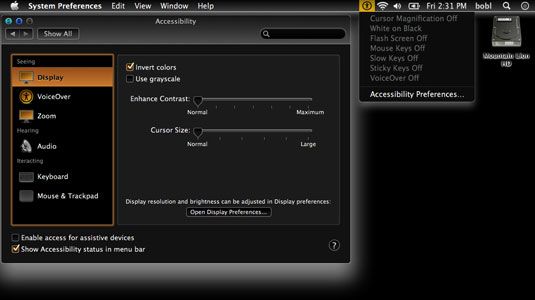
Sélectionnez Afficher l'état d'accessibilité à la case à cocher Barre de Menu pour voir le statut de toutes les préférences d'accessibilité dans votre barre de menu.
Le paragraphe Zoom est l'endroit où vous pouvez activer une option formidable appelé zoom de matériel, qui vous permet de faire des choses sur votre écran plus grand en zoomant sur les. Pour le contrôler par le clavier, sélectionnez l'option Utiliser les raccourcis clavier à case à cocher Zoom.
Ensuite, vous pouvez basculer sur et en dehors avec le raccourci Commande + Option + 8 et zoomer et dézoomer en utilisant la commande raccourcis + Option + = (la touche égal) et Commande + Option + - (la touche moins), respectivement. Essayez cette fonction, même si vous n'êtes pas handicapé ou d'aucune contestation Way- il est en fait une grande fonctionnalité pour tout le monde.
Enfin, le bouton Plus d'options vous permet de spécifier les niveaux de zoom minimum et maximum, afficher un aperçu rectangle quand zoom arrière, et de basculer lissage de l'image ou le désactiver.
La section d'audience accessibilité
La section de l'ouïe a un seul paragraphe appelé Audio, ce qui vous permet de choisir à clignoter l'écran chaque fois qu'un signal d'alerte retentit.
Cette fonctionnalité, créé pour ceux qui ont une déficience auditive, est très utile si vous avez un MacBook Pro ou MacBook et que vous voulez l'utiliser où les niveaux de bruit ambiant est élevé ou si vous ne voulez pas que votre Mac déranger ceux qui vous entourent.
Il ya aussi une lecture audio stéréo case Mono comme. Ne sais pas pourquoi vous auriez besoin, mais il peut être utile pour ceux qui écoutent audio à l'aide d'un mono (qui est, une seule oreille) oreillette Bluetooth ou ceux avec une déficience auditive dans une seule oreille.
La section Accessibilité Interacting
Le clavier paragraphe offre deux types d'aide:
La Touches rémanentes l'application traite un séquence de touches de modification comme une combinaison de touches. En d'autres termes, vous ne devez pas tenir simultanément la touche Commande tout en appuyant sur une autre touche.
Par exemple, avec les touches rémanentes activée, vous pouvez faire un raccourci clavier standard en appuyant sur Commande, relâcher, puis en appuyant sur une autre touche. Vous pouvez sélectionner les cases à cocher pour vous dire (avec un bip sonore et / ou un affichage à l'écran) quelles touches de modification ont été enfoncées.
Aussi utile que les touches rémanentes peuvent être, ils sont vraiment maladroit dans des applications comme Adobe Photoshop, Adobe Illustrator, et d'autres applications qui font alterner l'état d'un outil lorsque vous appuyez sur une touche de modification. Donc, si vous êtes un grand utilisateur de Photoshop, vous ne voulez probablement pas les touches rémanentes activée.
Touches lentes vous permet de régler le délai entre le moment où une touche est enfoncée et quand cela appuyez sur la touche est acceptée.
La souris Trackpad paragraphe offre des options pour ceux qui ont des difficultés à utiliser une souris ou un trackpad en utilisant les touches sur le clavier pour naviguer plutôt que d'une souris ou du trackpad.
Vous pouvez également augmenter la taille du curseur de réglage normal (16 x 16) à environ 64 x 64.





